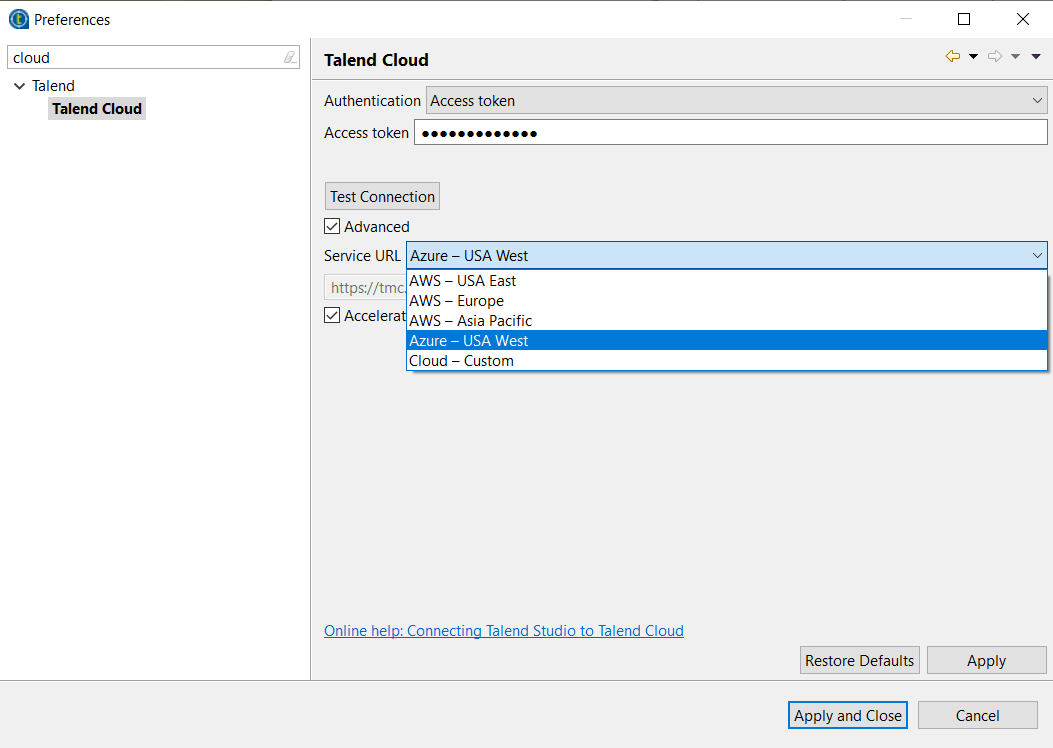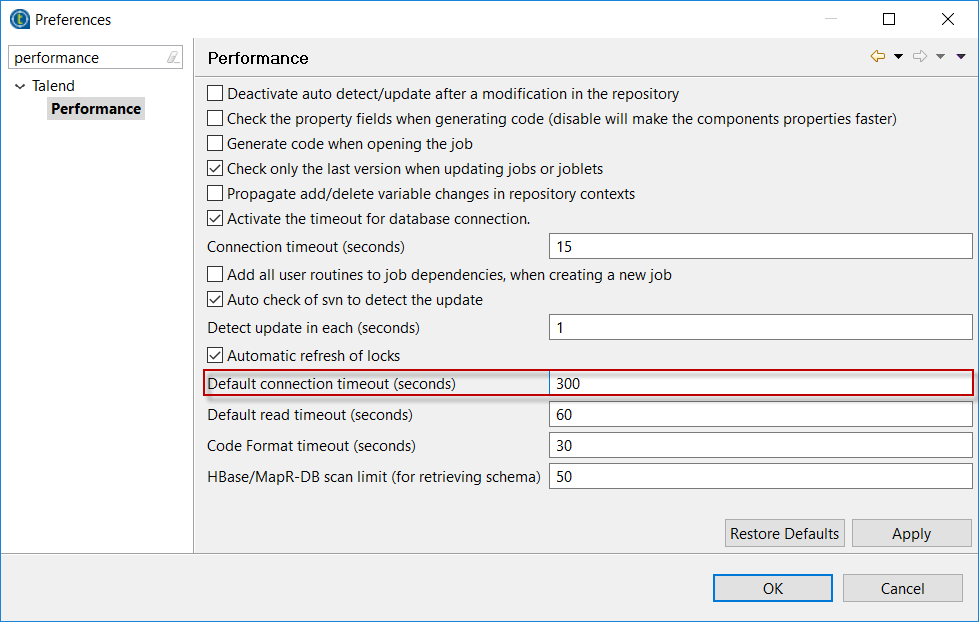- Cloud API Services Platform
- Cloud Big Data
- Cloud Big Data Platform
- Cloud Data Fabric
- Cloud Data Integration
- Cloud Data Management Platform
- Data Fabric
組織内のWebユーザーがStudioでデザインされたアーティファクトと連携できるようにするには、Talend Cloudに公開する必要があります。接続が確立されると、Studio Talendからのシナリオのアップデートはすぐにクラウドにプッシュできます。
手順
-
Studioのメニューバーで、と選択します。
-
環境設定リストで、を選択します。
-
[Authentication] (認証)モードを選択します: [Access token] (アクセストークン)または[Login name and password] (ログイン名とパスワード)。
情報メモ重要: Talend CloudアカウントでSSOが有効な場合は、ここでは[Access token] (アクセストークン)認証モードを使用する必要があります。
-
選択されているモードに応じて、[Access token] (アクセストークン)またはアカウントのユーザー名とパスワードを入力します。
- アクセストークンは、Talend Cloud内のプロファイル環境設定で生成できます。
- ユーザー名やパスワードが不明の場合は、Talend Cloudに接続して[Forgot link/password?] (リンク/パスワードを忘れた場合)をクリックします。
Talend Cloud URLはhttps://<env>.cloud.talend.com (<env>はお使いのクラウドリージョンの名前)です。リージョン名がわからない場合は、Talend CloudのリージョンとURLをご覧ください。
-
[Advanced] (詳細)チェックボックスをオンにし、[Service URL] (サービスURL)ドロップダウンリストからデータセンターを選択します。
例
クラウドへのアーティファクトの公開時にパフォーマンスを最適化するために、[Accelerate publish] (公開の高速化)チェックボックスがデフォルトでオンになっています。
-
[Test Connection] (テスト接続)をクリックしてTalend Management Console Webアプリケーションへの接続をテストします。
-
[Apply] (適用)をクリックして設定を保存します。
-
環境設定リストで、を選択します。
-
[Default connection timeout (seconds)] (デフォルト接続タイムアウト(秒))を調整します。
タイムアウト値はデフォルトで5秒に設定されています。ただし、遅いネットワークの場合にはこれでは十分でない可能性があります。値は300秒に設定することをお勧めします。
-
[Apply] (適用)をクリックして設定を保存し、[Preferences] (環境設定)ウィンドウを閉じます。
接続が確立され、これでアーティファクトをTalend Management Consoleに公開できるようになりました。